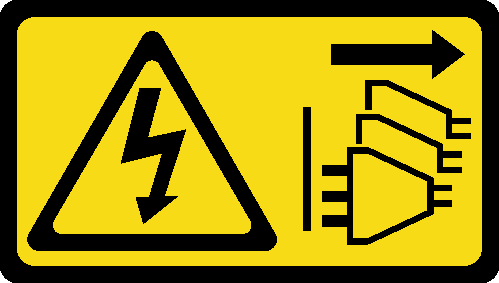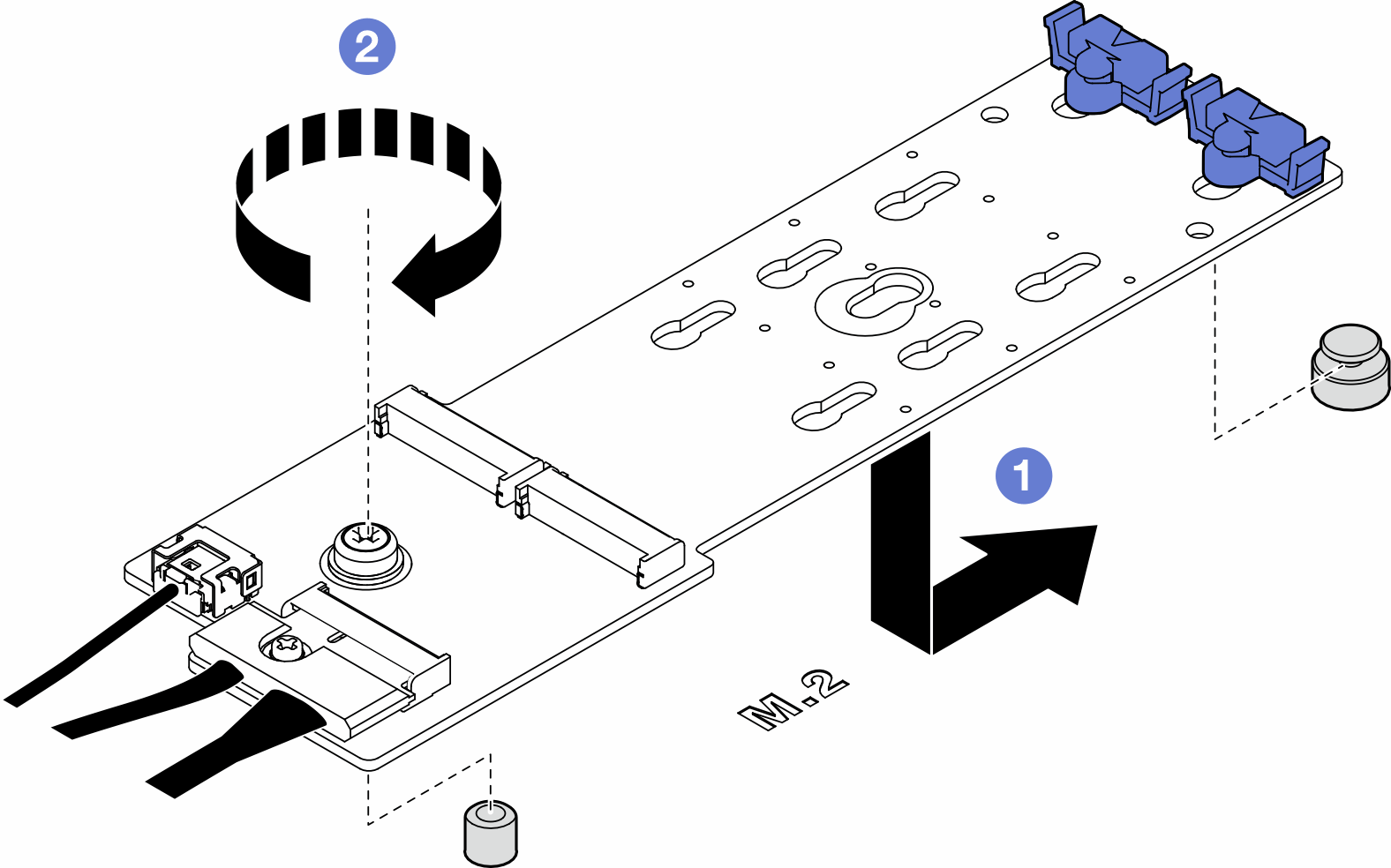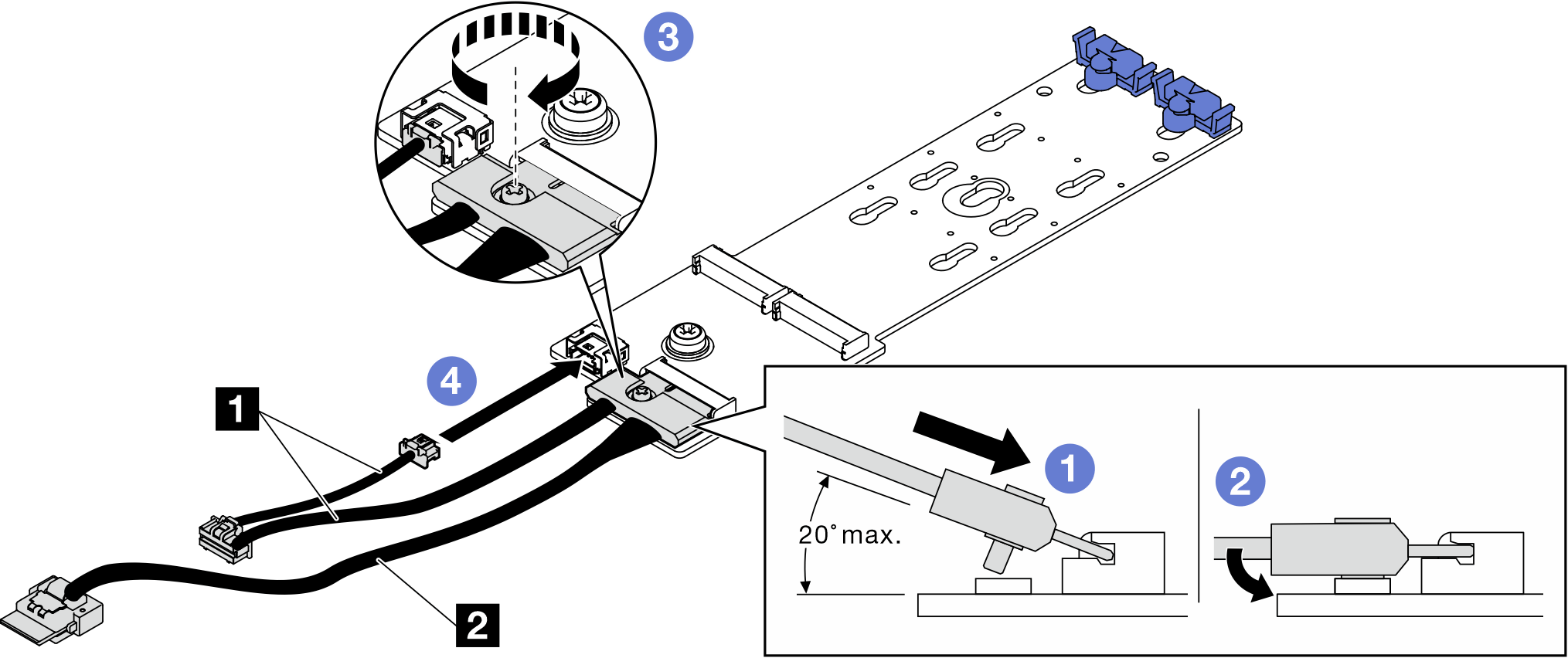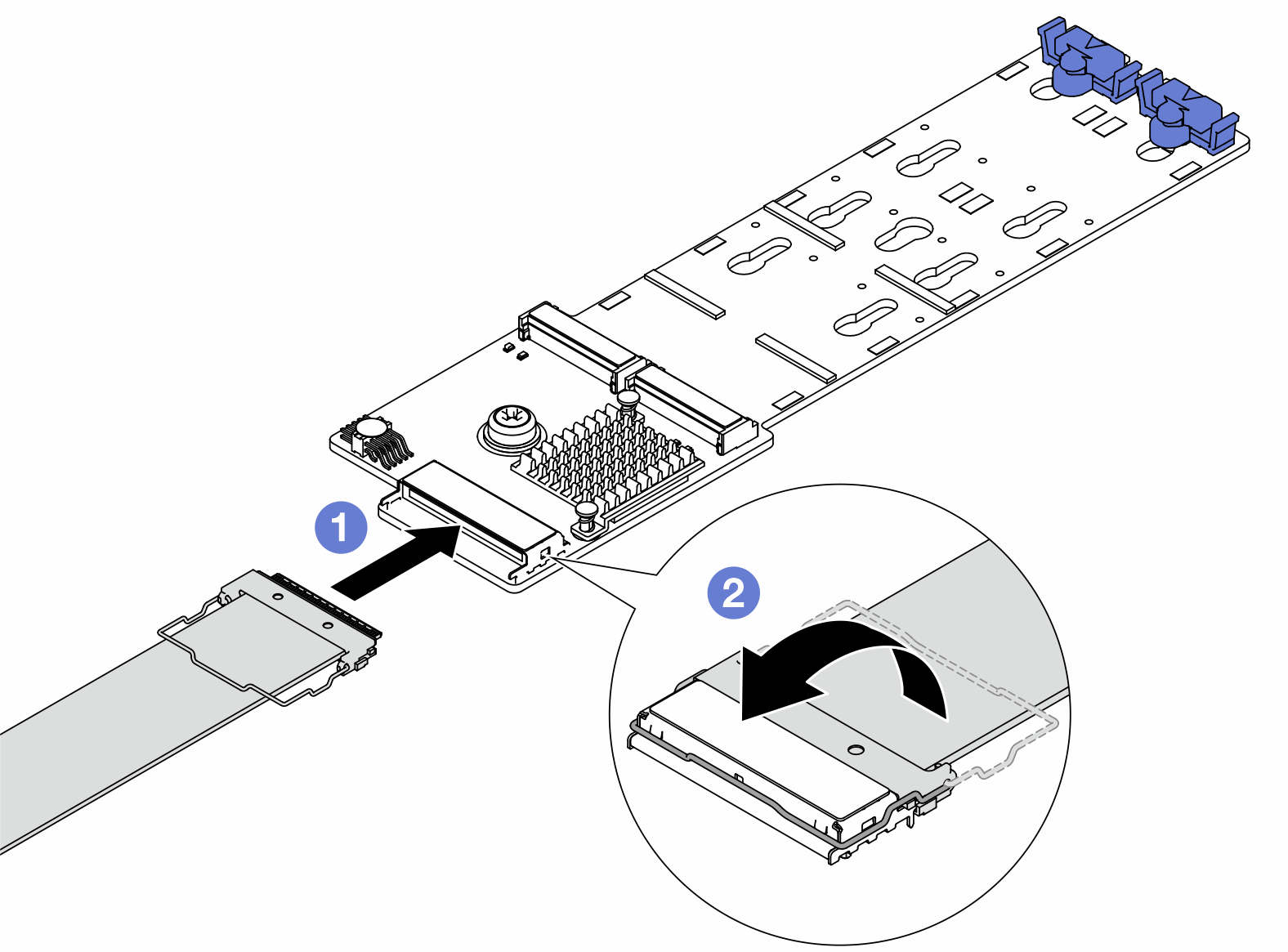ทำตามคำแนะนำในส่วนนี้เพื่อติดตั้งอะแดปเตอร์บูต M.2
เกี่ยวกับงานนี้
S002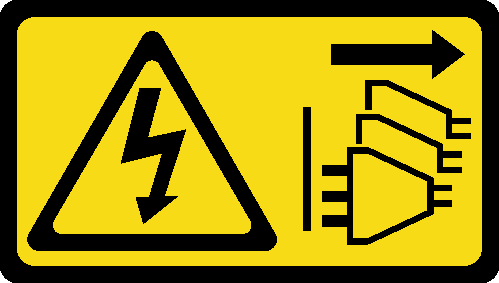
ปุ่มควบคุมพลังงานบนอุปกรณ์และสวิตช์เปิดเครื่องบนแหล่งจ่ายไฟไม่ได้ตัดกระแสไฟฟ้าที่จ่ายให้กับอุปกรณ์ อุปกรณ์อาจมีสายไฟมากกว่าหนึ่งเส้น หากต้องการตัดกระแสไฟฟ้าจากอุปกรณ์ โปรดตรวจสอบให้แน่ใจว่าได้ถอดสายไฟทั้งหมดออกจากแหล่งพลังงานแล้ว
อ่าน คู่มือการติดตั้ง และ รายการตรวจสอบความปลอดภัย เพื่อให้แน่ใจว่าคุณจะทำงานได้อย่างปลอดภัย
ปิดเซิร์ฟเวอร์และถอดสายไฟทั้งหมดออกสำหรับงานนี้ โปรดดู ปิดเซิร์ฟเวอร์
ป้องกันการสัมผัสไฟฟ้าสถิตที่อาจทำให้ระบบหยุดการทำงานและสูญเสียข้อมูลได้ ด้วยการเก็บส่วนประกอบที่ไวต่อไฟฟ้าสถิตไว้ในบรรจุภัณฑ์แบบมีการป้องกันไฟฟ้าสถิตจนถึงเวลาทำการติดตั้ง และใช้งานอุปกรณ์เหล่านี้ด้วยสายรัดข้อมือป้องกันการคายประจุไฟฟ้าสถิตหรือระบบเดินสายดินอื่นๆ
เมื่อติดตั้ง ThinkSystem M.2 SATA/NVMe 2-Bay Enablement Kit แล้ว ไดรฟ์ M.2 จะได้รับการจัดการโดย Intel VROC/VMD/SATA RAID และไม่รองรับคุณลักษณะ Hot-swap หรือไฟ LED
ขั้นตอน
- ติดตั้งอะแดปเตอร์บูต M.2
 เสียบอะแดปเตอร์บูต M.2 เข้าหาหมุดด้านหลัง
เสียบอะแดปเตอร์บูต M.2 เข้าหาหมุดด้านหลัง ขันสกรูที่ยึดอะแดปเตอร์บูต M.2 เข้ากับตัวเครื่อง
ขันสกรูที่ยึดอะแดปเตอร์บูต M.2 เข้ากับตัวเครื่องรูปที่ 1. การติดตั้งอะแดปเตอร์บูต M.2 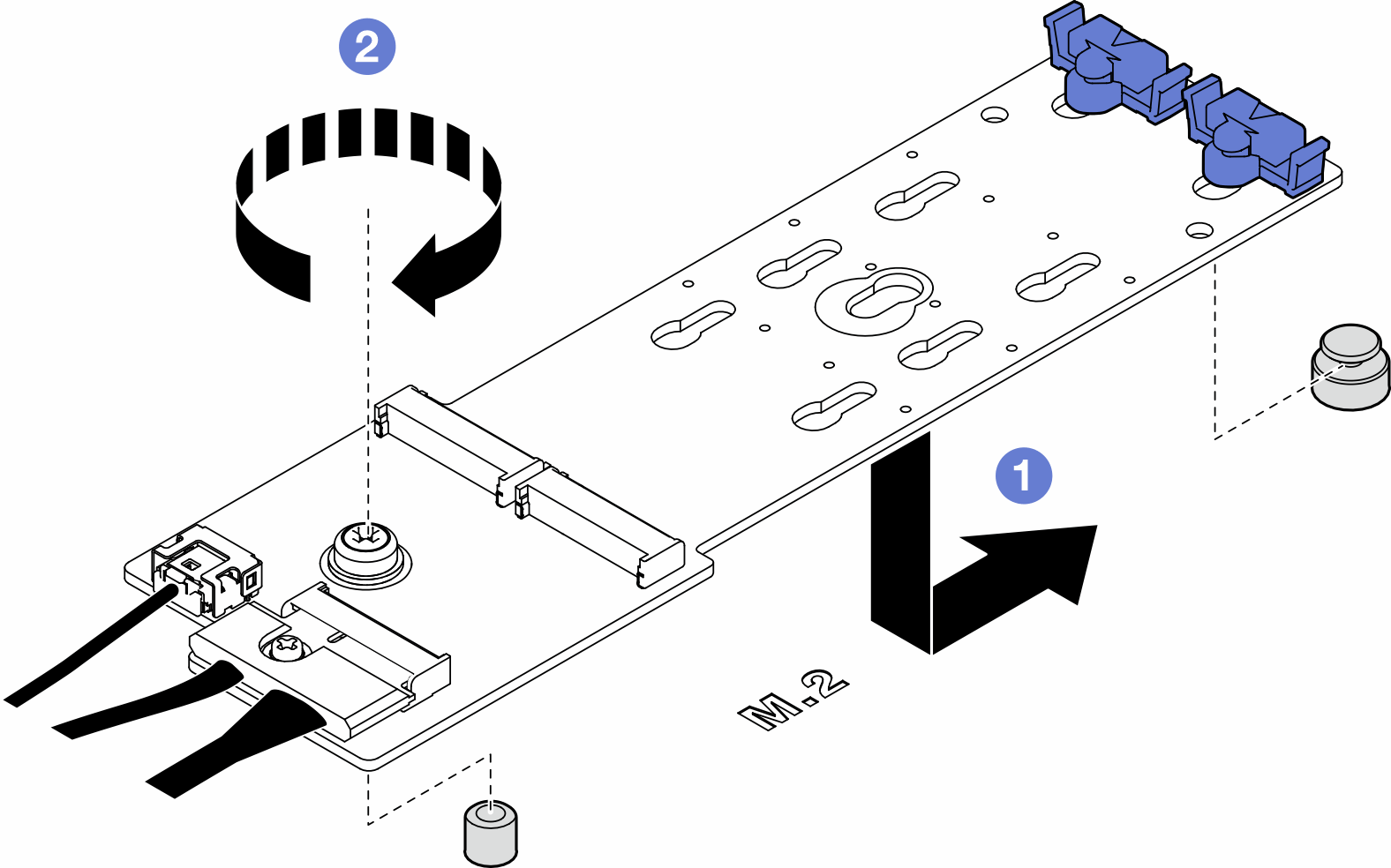
- เชื่อมต่อสายเข้ากับอะแดปเตอร์บูต M.2
 เอียงขั้วต่อที่มุม 20 องศาหรือน้อยกว่า แล้วเสียบลงไปจนกว่าพื้นผิวด้านล่างจะถึงส่วนลาด
เอียงขั้วต่อที่มุม 20 องศาหรือน้อยกว่า แล้วเสียบลงไปจนกว่าพื้นผิวด้านล่างจะถึงส่วนลาด กดขั้วต่อลงขนานพื้น
กดขั้วต่อลงขนานพื้น ขันสกรูบนสายสัญญาณ
ขันสกรูบนสายสัญญาณ เชื่อมต่อสายไฟ
เชื่อมต่อสายไฟรูปที่ 2. การเชื่อมต่อสาย M.2 เข้ากับ ThinkSystem M.2 SATA/NVMe 2-Bay Enablement Kit หรือ ThinkSystem M.2 NVMe 2-Bay RAID Enablement Kit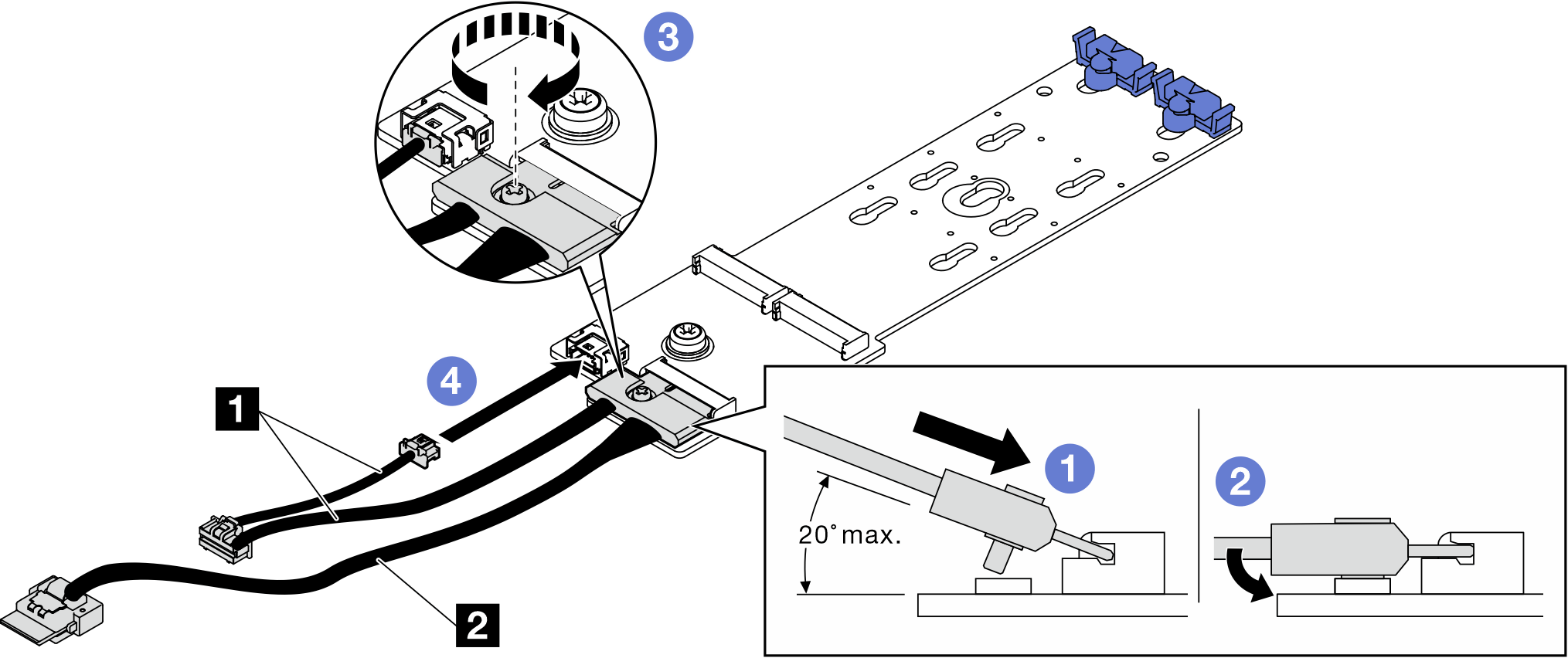
รูปที่ 3. การเชื่อมต่อสาย M.2 เข้ากับ ThinkSystem M.2 RAID B540i-2i SATA/NVMe Enablement Kit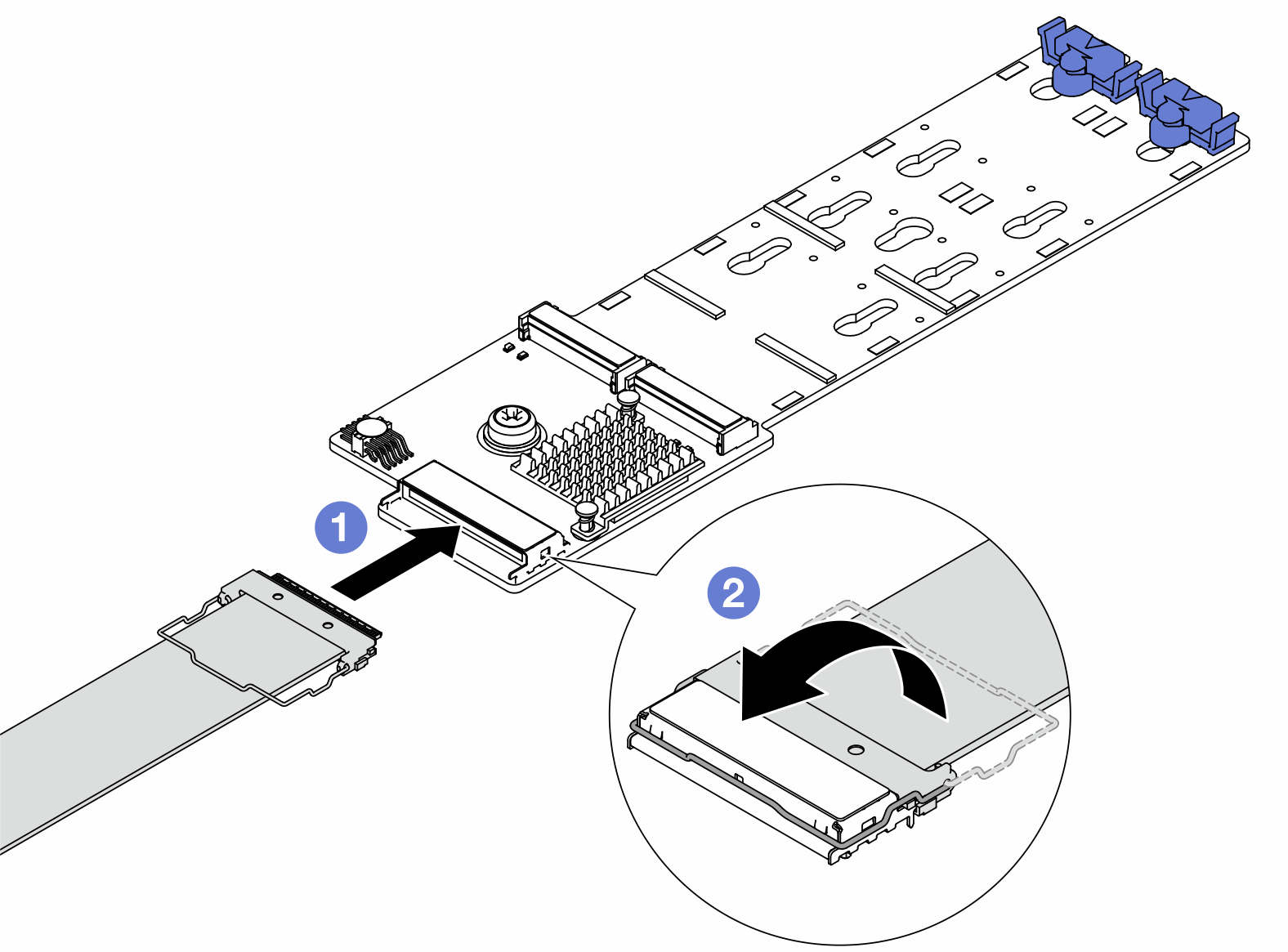
 เชื่อมต่อสาย M.2 เข้ากับอะแดปเตอร์บูต M.2
เชื่อมต่อสาย M.2 เข้ากับอะแดปเตอร์บูต M.2 หมุนสลักบนสายตามภาพ แล้วกดสลักลงจนกว่าจะคลิกเข้าที่
หมุนสลักบนสายตามภาพ แล้วกดสลักลงจนกว่าจะคลิกเข้าที่
- เชื่อมต่อสายไฟและสายสัญญาณกับแผงระบบ ดูการเดินสายอะแดปเตอร์บูต M.2
หลังจากงานนี้เสร็จสิ้น
ติดตั้งฝาครอบเซิร์ฟเวอร์กลับเข้าที่ โปรดดู ติดตั้งฝาครอบเซิร์ฟเวอร์
ดำเนินการเปลี่ยนชิ้นส่วนให้เสร็จสมบูรณ์ โปรดดู ดำเนินการเปลี่ยนชิ้นส่วนให้เสร็จสมบูรณ์